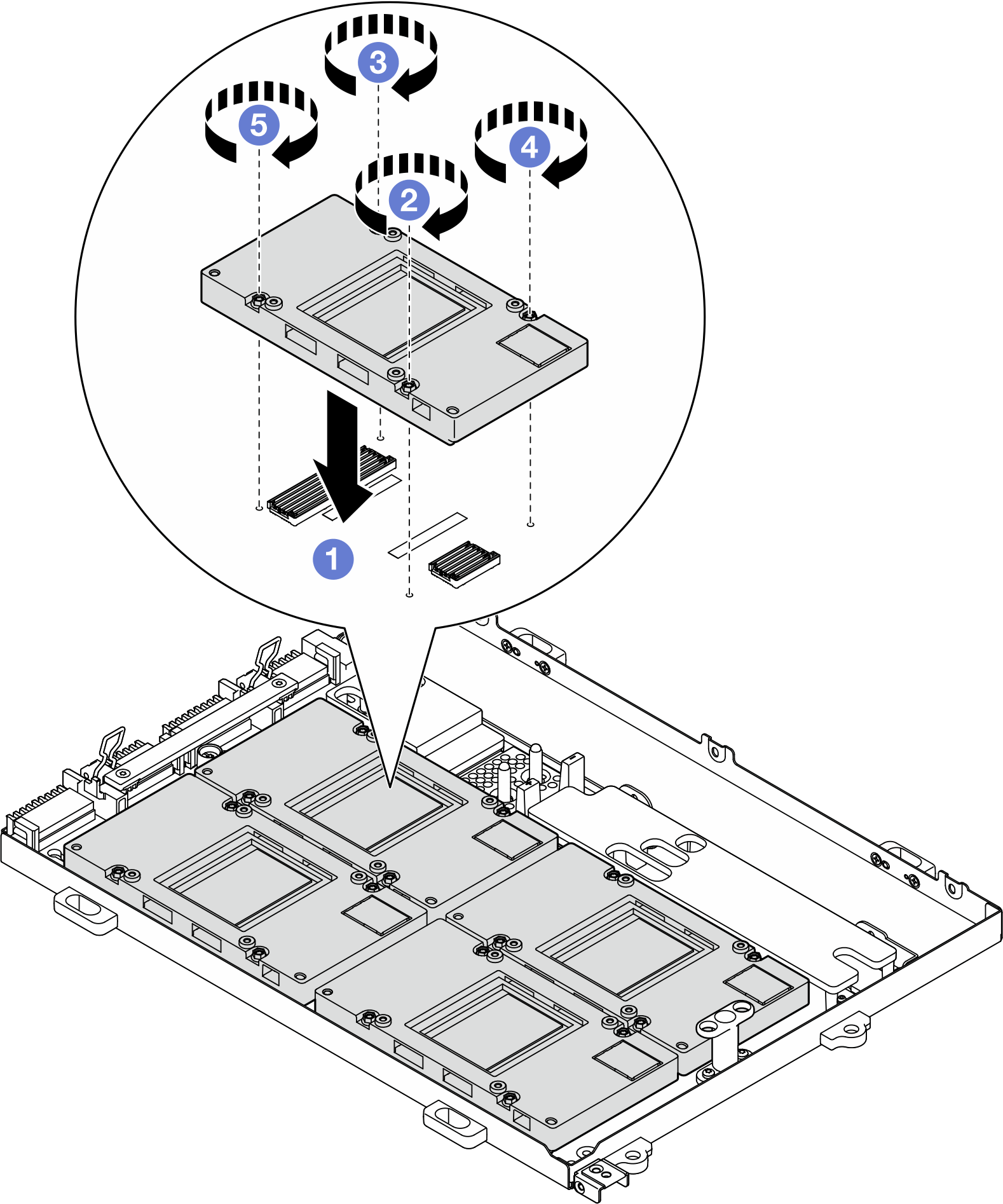SXM5 GPU の取り付け
SXM5 GPU を取り付けるには、このセクションの手順を実行します。この手順は、トレーニングを受けた技術者が行う必要があります。
このタスクについて
重要
- 安全に作業を行うために、取り付けのガイドラインおよび 安全検査のチェックリストをお読みください。
- コンポーネントが入っている帯電防止パッケージを、サーバーの塗装されていない金属面に接触させます。次に、それをパッケージから取り出し、帯電防止板の上に置きます。
- トルク・ドライバーが手元にない場合はリクエストすることができます。
注
コンポーネントを適切に交換するために、以下にリストされている必要なツールが利用できることを確認してください:
- プラス #1 ビット
- Torx T15 ビット
- 手動トルク・ドライバー
- DIMM ツール
- アルコール・クリーニング・パッド
- SXM5 PCM キット
- SR675 V3ウォーター・ループ・パテ・パッド・キット
- SR675 V3ウォーター・ループ・サービス・キット
次の図は SXM5 GPU 番号付けを示しています。
図 1. SXM5 GPU 番号付け
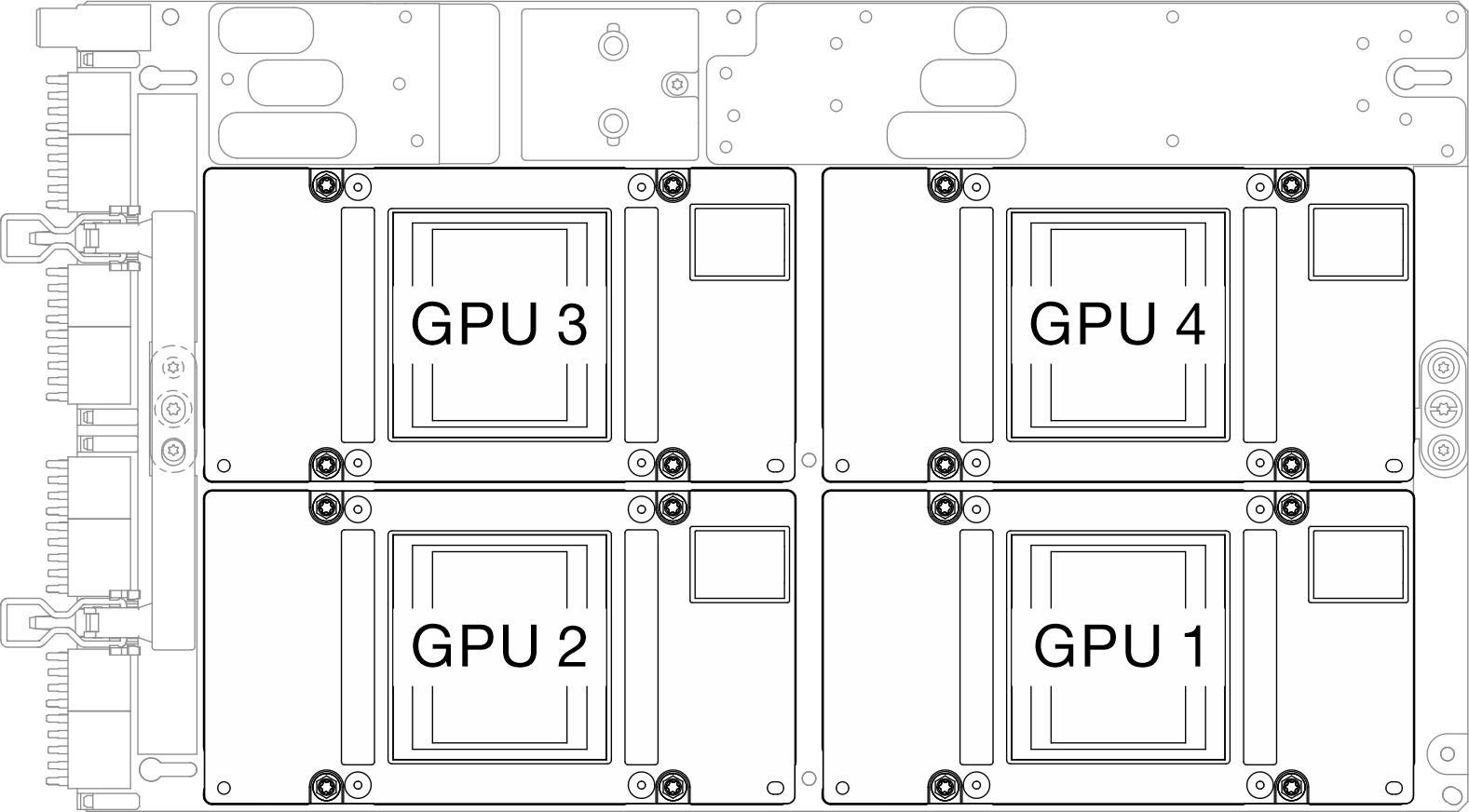
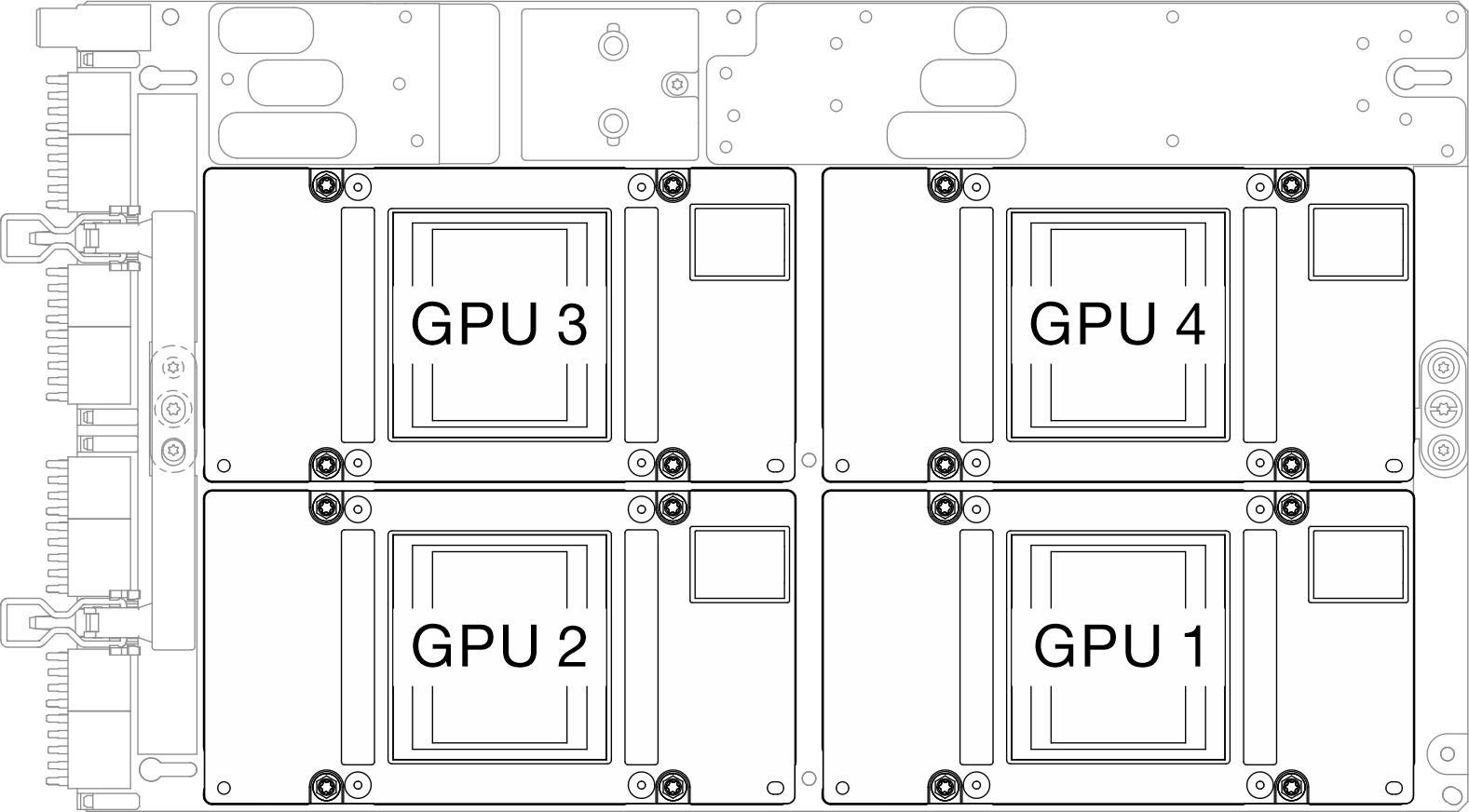
手順
完了したら
- SXM5 GPU ボード・アセンブリーを再取り付けします。SXM5 GPU ボード・アセンブリーの取り付けを参照してください。
- Lenovo Neptune 液体から空気 (L2A) ハイブリッド冷却モジュールを再取り付けします。Lenovo Neptune 液体から空気 (L2A) ハイブリッド冷却モジュールの取り付けを参照してください。
- 変換コネクター・カードを再度取り付けます。「変換コネクター・カードの取り付け」を参照してください。
- 構成に応じて、前面 I/O 拡張ボード・キャリアまたは前面 I/O 拡張ボード・モジュールを再度取り付けます。前面 I/O 拡張ボード・キャリアの取り付けまたは 前面 I/O 拡張ボード・モジュールの取り付けを参照してください。
- 前面ドライブ・トレイを再度取り付けます。「前面ドライブ・トレイの取り付け」を参照してください。
- 構成に応じて、CX-7 アセンブリー または SXM5 PCIe スイッチ・ボード を再度取り付けます。「CX-7 アセンブリーの取り付け」または「SXM5 PCIe スイッチ・ボードの取り付け」を参照してください。
- 構成に応じて、2.5 インチ ドライブ・ケージまたは E3.S ドライブ・ケージ・アセンブリーを再度取り付けます。2.5 インチ ドライブ・ケージの取り付けまたは E3.S ドライブ・ケージ・アセンブリーの取り付けを参照してください。
- 構成に応じて、電源ケーブルと信号ケーブルを 2.5 インチ ドライブ・バックプレーンまたは E3.S ドライブ・バックプレーンに再度取り付けます。詳細については、「2.5 インチ ドライブ・バックプレーンのケーブル配線」または「E3.S ドライブ・バックプレーンのケーブル配線」を参照してください。
- 構成に応じて、2.5 インチ ホット・スワップ・ドライブおよひドライブ・ベイ・フィラー (ある場合) または E3.S ホット・スワップ・ドライブおよびドライブ・ベイ・フィラー (ある場合) を再度取り付けます。「2.5 インチ ホット・スワップ・ドライブの取り付け」または「E3.S ホット・スワップ・ドライブの取り付け」を参照してください。
- システム・ボード・アセンブリーに次のケーブルを再度接続します。
- 前面 I/O 拡張ボード・ケーブル
- 前面オペレーター・パネル・ケーブル
- 構成に応じて、前面 PCIe アダプターまたは OSFP ポート・カード を再度取り付けます。前面 PCIe アダプターの取り付けまたは OSFP ポート・カードの取り付けを参照してください。
- 前面ドライブ・トレイの右側を通りケーブルを均等に 2 つの束に分け、2 本のケーブル・タイで固定します。図 3. ケーブル・タイでケーブルを固定する
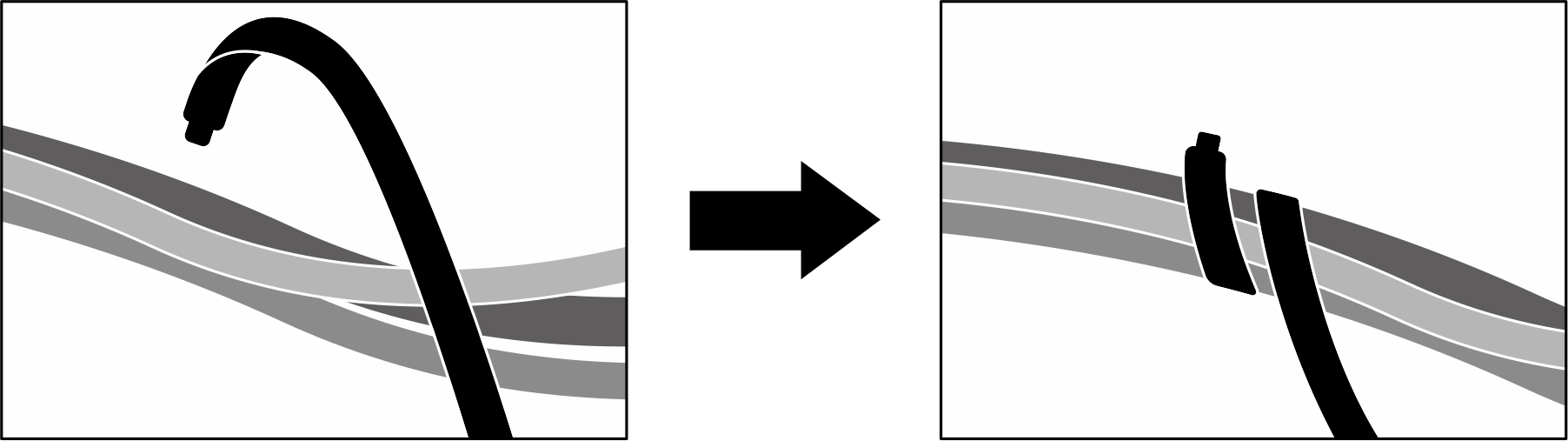
- ファン・ケージを再び取り付けます。ファン・ケージの取り付けを参照してください。
- ファンを再度取り付けます。ファンの取り付けを参照してください。
- 部品交換を完了します。部品交換の完了を参照してください。
デモ・ビデオ
フィードバックを送る
 SXM5 GPU を慎重に
SXM5 GPU を慎重に 


 以下の図に示す順序に従って、4 本の Torx T15 ねじを締めて、SXM5 GPU を
以下の図に示す順序に従って、4 本の Torx T15 ねじを締めて、SXM5 GPU を